
* Ce message fait partie de La vie de l'iPhone's Astuce du bulletin du jour. S'inscrire. *
L'une des nouvelles fonctionnalités intéressantes d'iOS 17 est la possibilité d'utiliser vos mains pour créer des réactions à l'écran qui transformeront votre expérience d'appel vidéo. Ce qui est cool à ce sujet, c'est que tant que vous avez installé iOS 17 sur votre appareil, cette fonctionnalité fonctionnera sur n'importe quel service d'appel vidéo, comme Snapchat Video, Facebook Messenger Video et un appel FaceTime avec un Android utilisateur. Voici comment le déclencher !
Pourquoi vous allez adorer cette astuce :
- Impressionnez et surprenez vos amis lors d'appels vidéo avec des réactions animées sympas que vous pouvez effectuer avec vos seules mains.
- Utilisez uniquement vos mains pour communiquer avec style sans interrompre ni avoir à parler.
- Utilisez cette astuce amusante pour tout appel vidéo, quel que soit l'appareil ou le système d'exploitation de l'autre personne.
Comment utiliser FaceTime React avec vos mains
Configuration requise
Cette astuce fonctionne sur n'importe quel appareil qui a été mis à jour vers iOS 17.
Avant de commencer, il est important de noter que certains utilisateurs signalent que cette fonctionnalité ne fonctionne pas toujours. Mais je l'ai testé sur plusieurs applications et appareils, ainsi qu'entre un Android et un iPhone, et cela a fonctionné pour moi. Mais sachez que, comme beaucoup de nouvelles fonctionnalités fournies avec un tout nouvel iOS, les fonctionnalités peuvent être un peu boguées au début. Mais si vous souhaitez connaître toutes les dernières fonctionnalités logicielles disponibles sur les appareils Apple, assurez-vous de vous inscrire gratuitement à notre Conseil du jour!

Découvrez les fonctionnalités cachées de votre iPhone
Obtenez un conseil quotidien chaque jour (avec des captures d'écran et des instructions claires) afin que vous puissiez maîtriser votre iPhone en seulement une minute par jour.
- Sur votre iPhone, lancez un appel vidéo. j'ai utilisé FaceTime pour cet exemple.
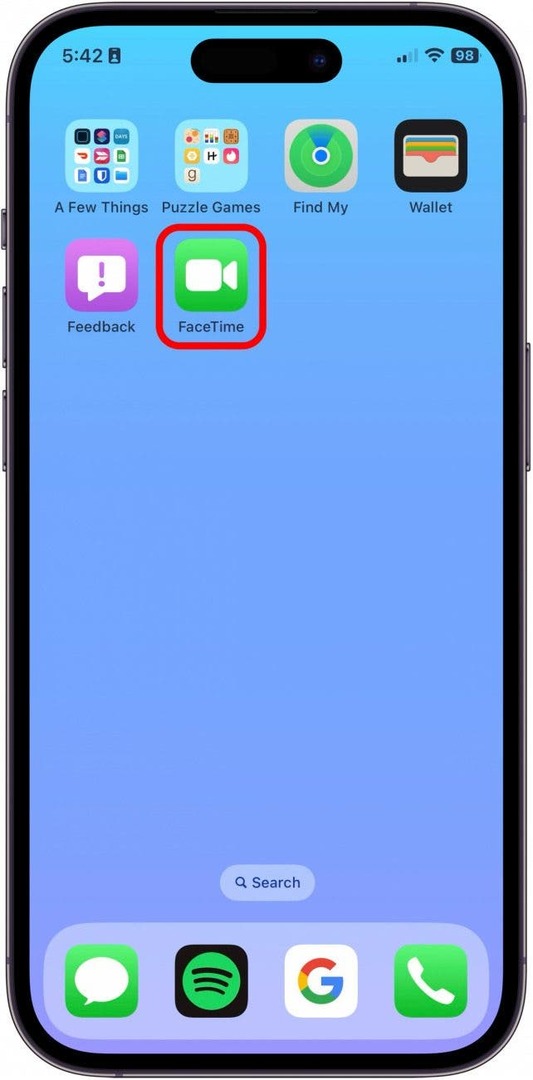
-
Pouces vers le haut - Affichez clairement un pouce vers l'écran.
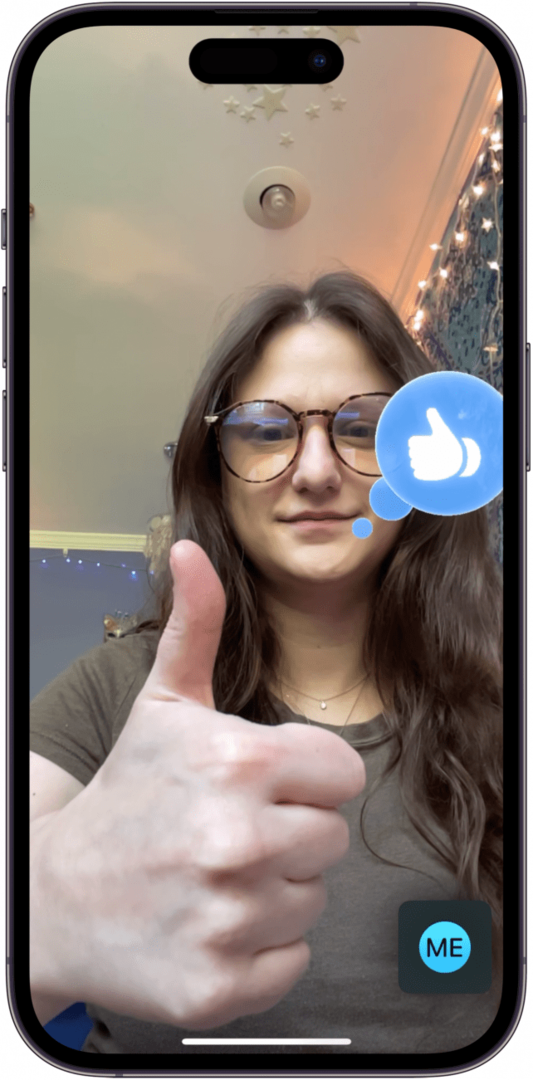
-
Feux d'artifice - Affichez clairement deux pouces vers l'écran.
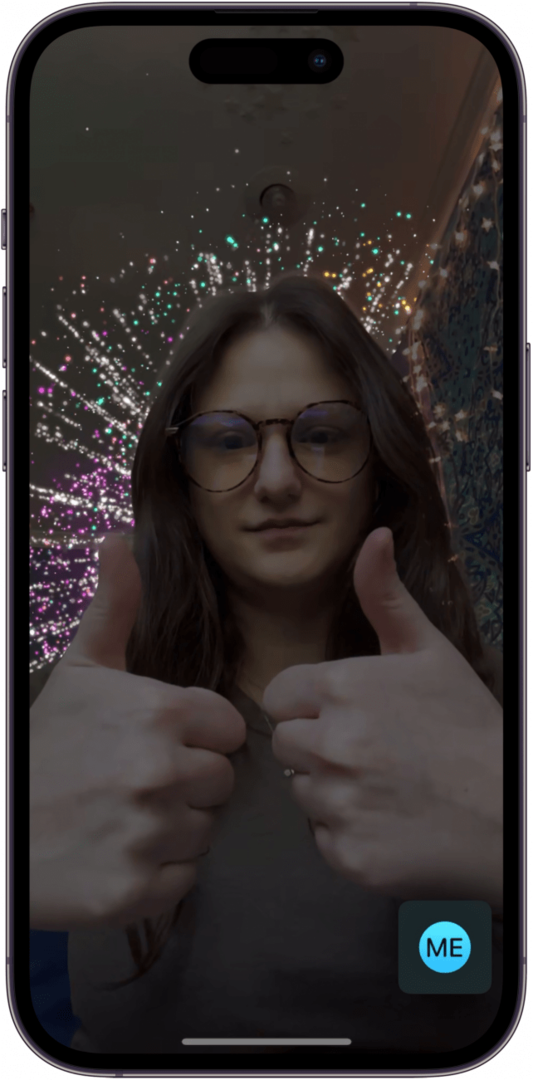
-
Cœurs - Affichez clairement vos mains en forme de cœur sur l'écran.

-
des ballons - Affichez clairement un signe de paix ou le "v" avec votre main.

-
Confettis - Affichez clairement deux signes de paix ou "v" avec vos mains.
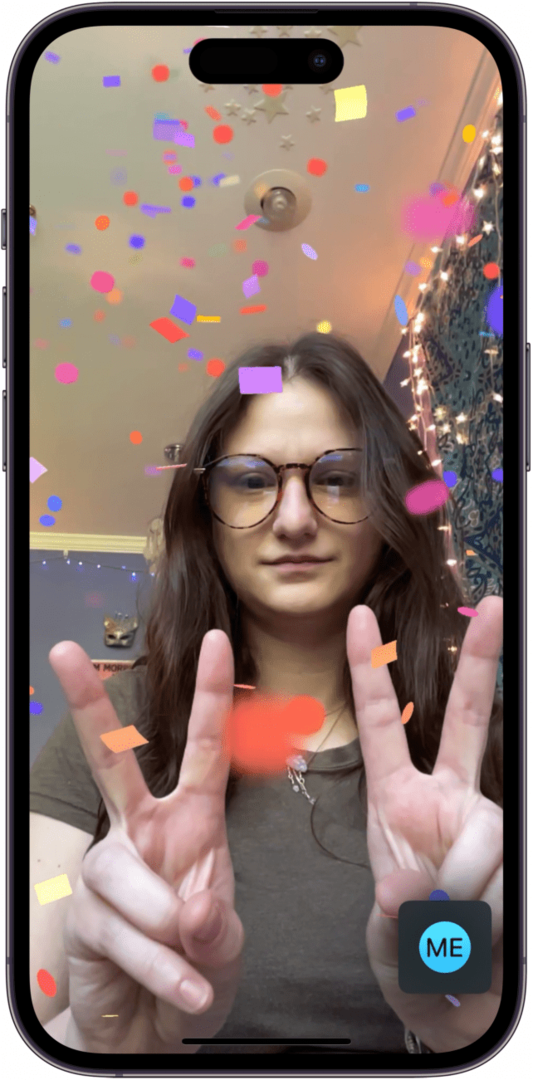
-
Pouces vers le bas - Affichez clairement un pouce vers le bas sur l'écran.
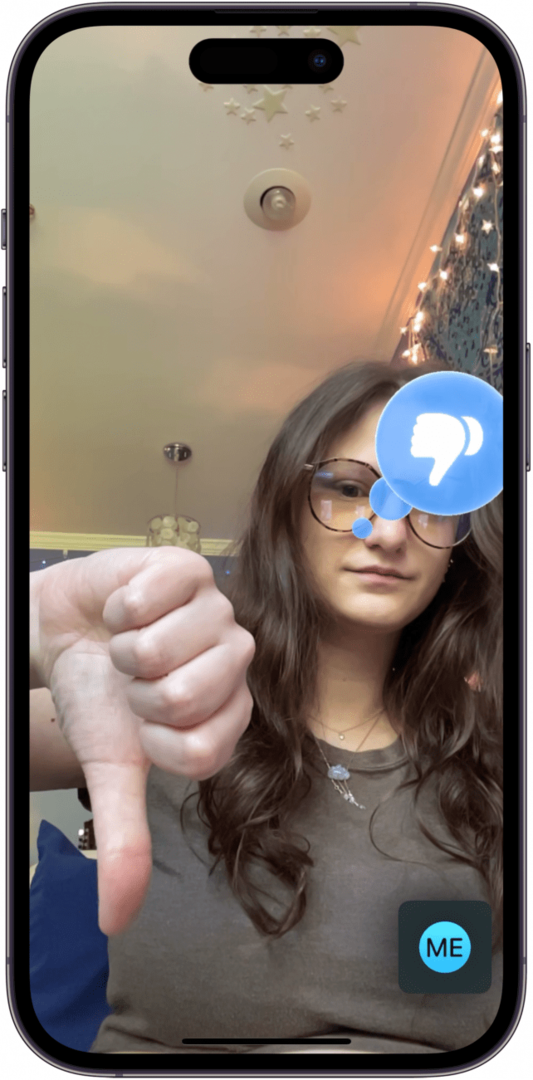
-
Tempête de pluie - Affichez clairement deux pouces vers le bas sur l'écran.
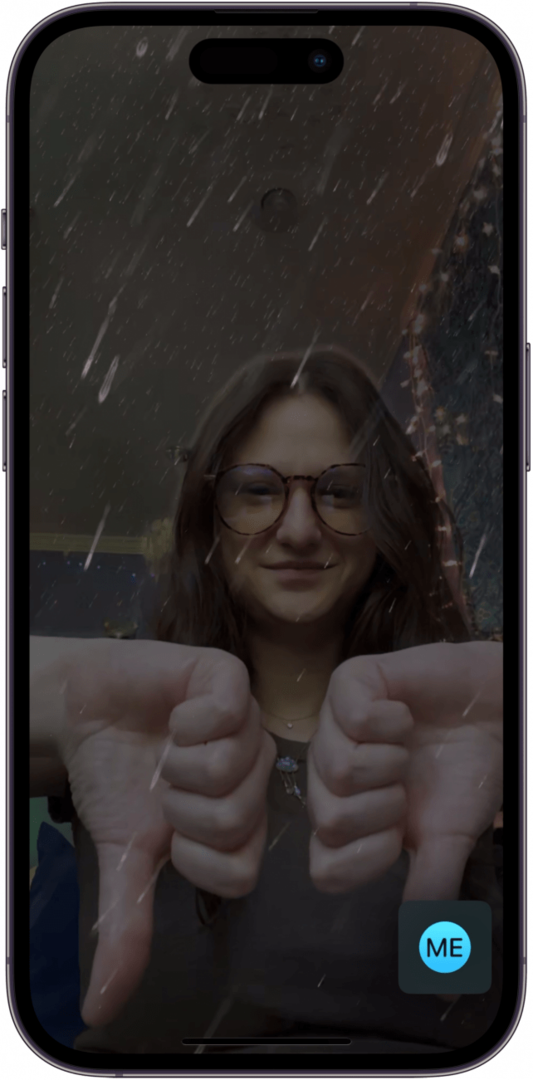
-
Laser - Affichez le signe rock n' roll avec les deux mains.
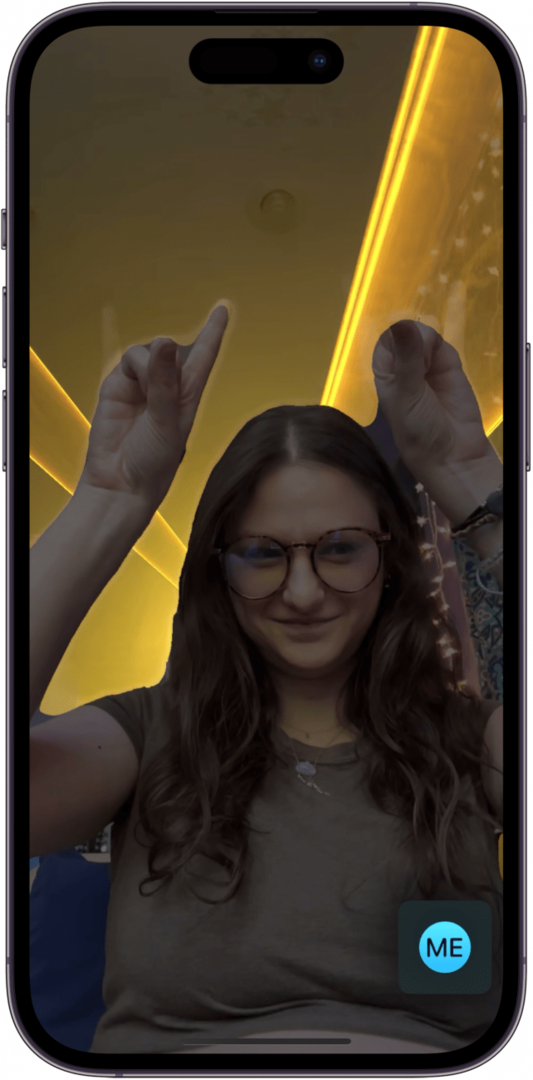
Conseil de pro
Si vous avez du mal à faire fonctionner ces gestes, essayez de vous éloigner légèrement de votre écran ou de vous déplacer devant un arrière-plan plus vide. Vous pouvez également donner un peu de temps à votre téléphone - d'après mon expérience, les réactions ont commencé à fonctionner après que j'ai déjà été en appel FaceTime pendant une minute ou deux.
Et ce sont toutes les réactions FaceTime que j'ai pu comprendre! Si j'en ai manqué, veuillez nous envoyer un e-mail pour nous faire savoir ce que j'ai manqué. J'adore essayer de nouvelles fonctionnalités comme celle-ci, et j'espère que vous vous amuserez aussi !